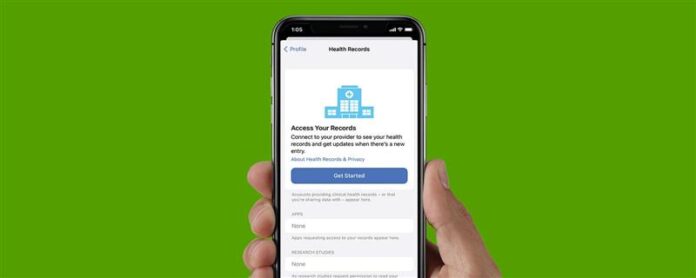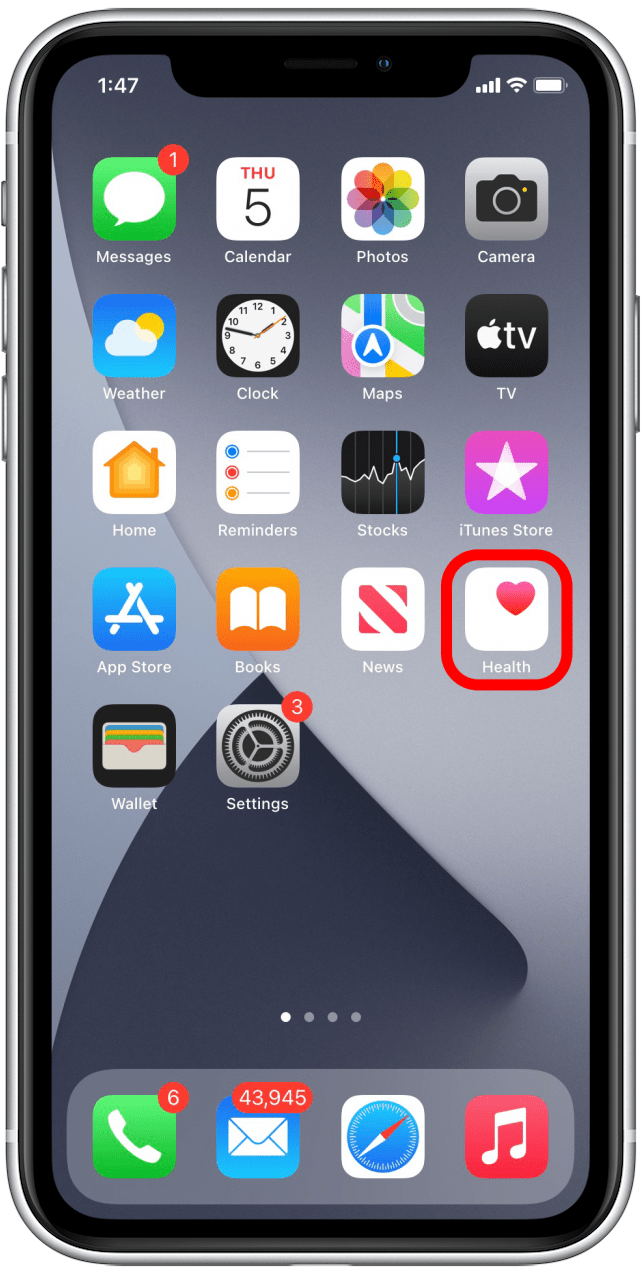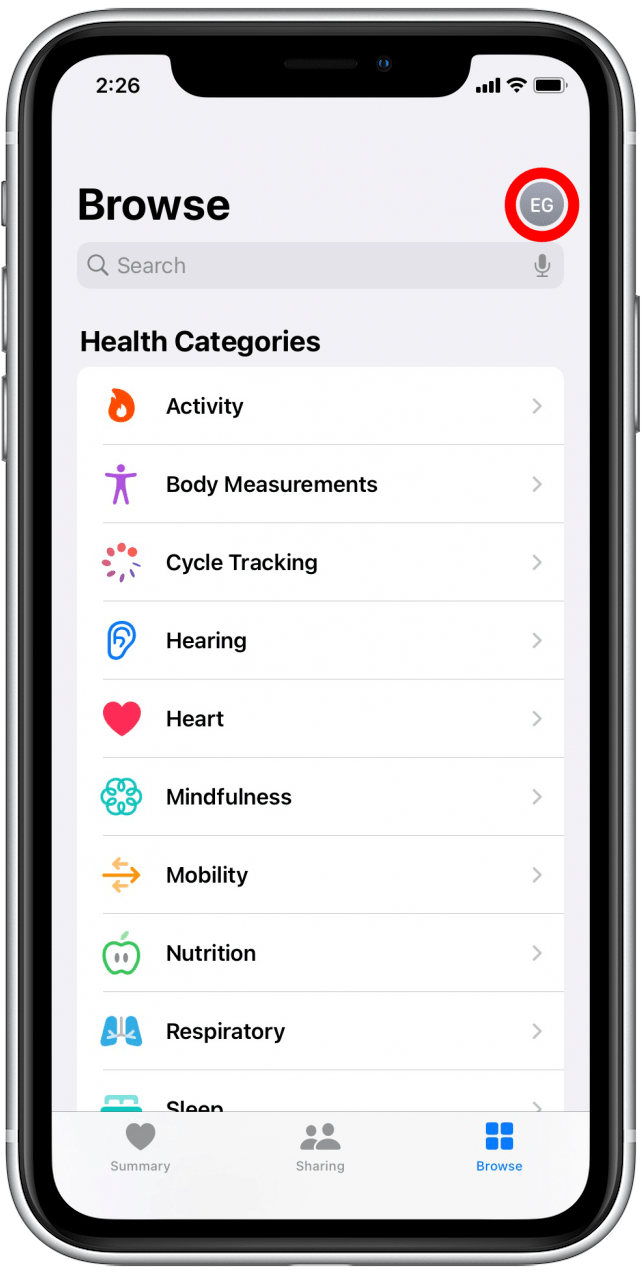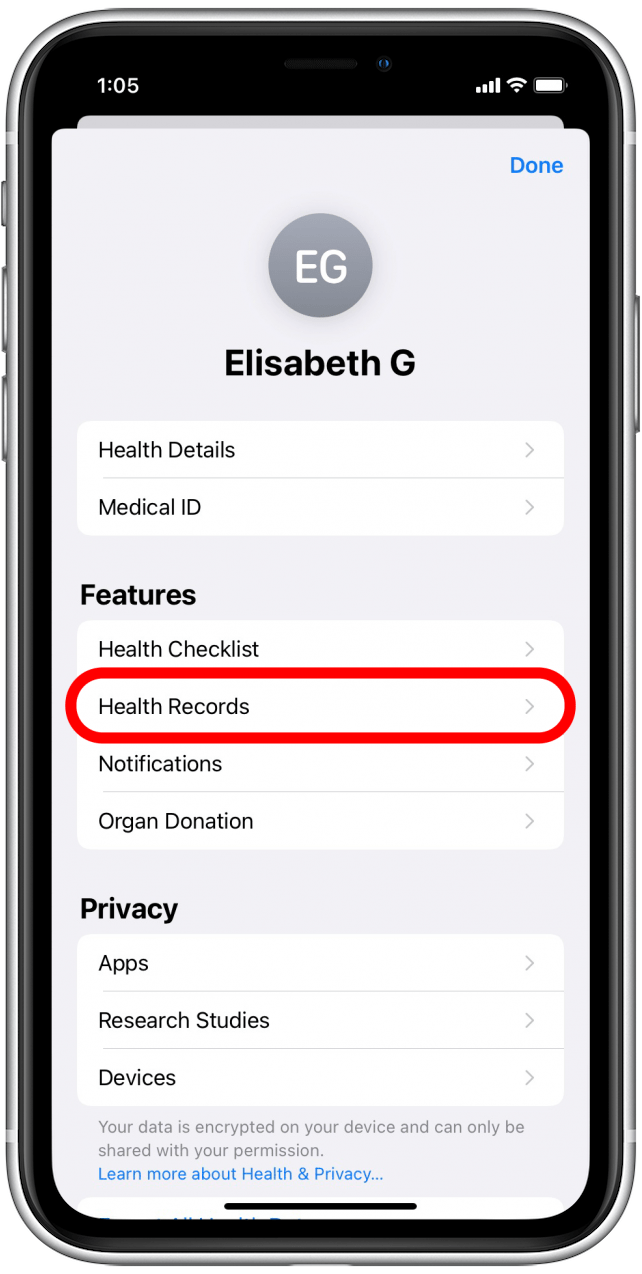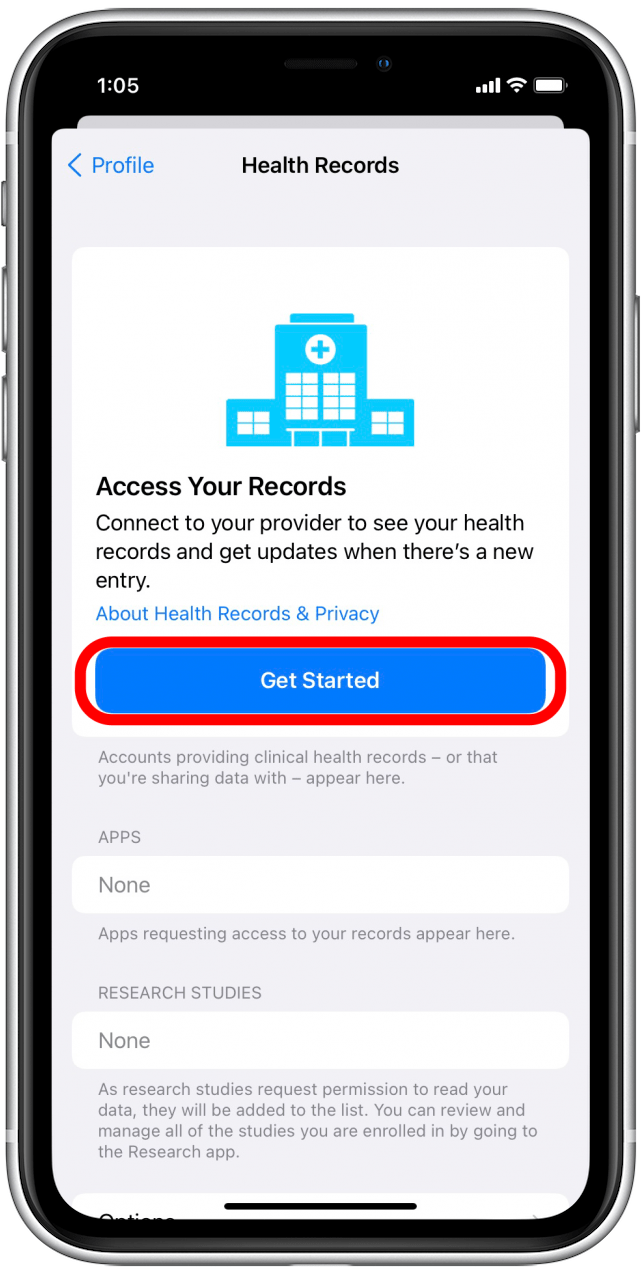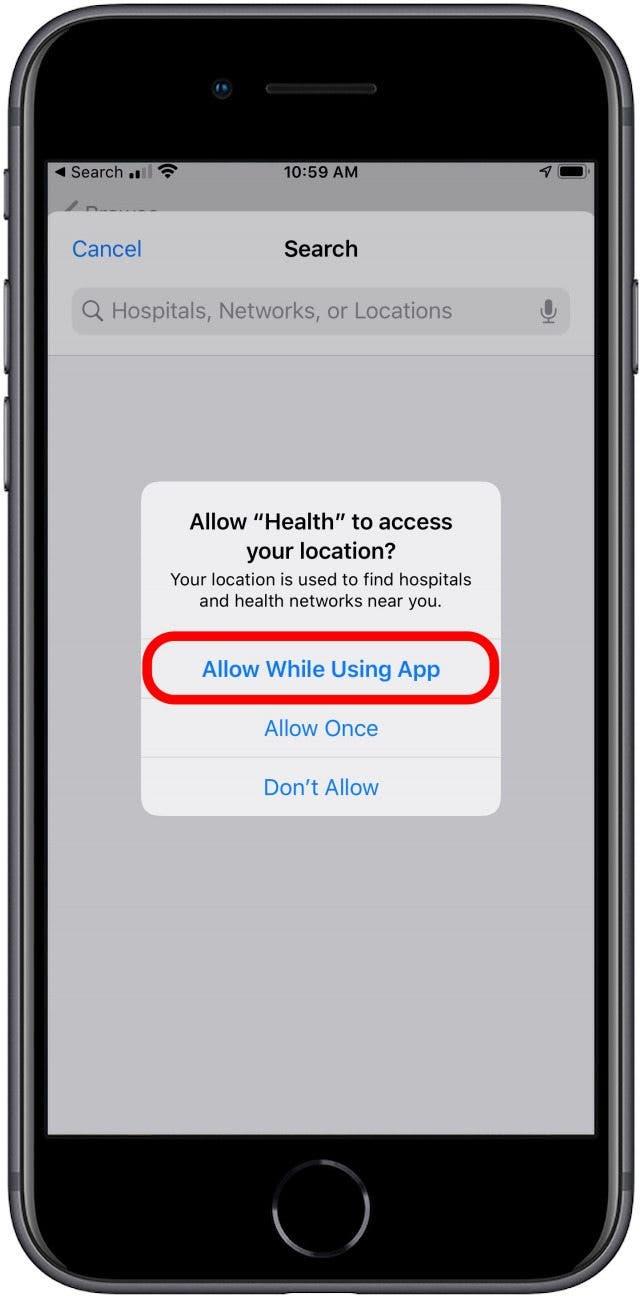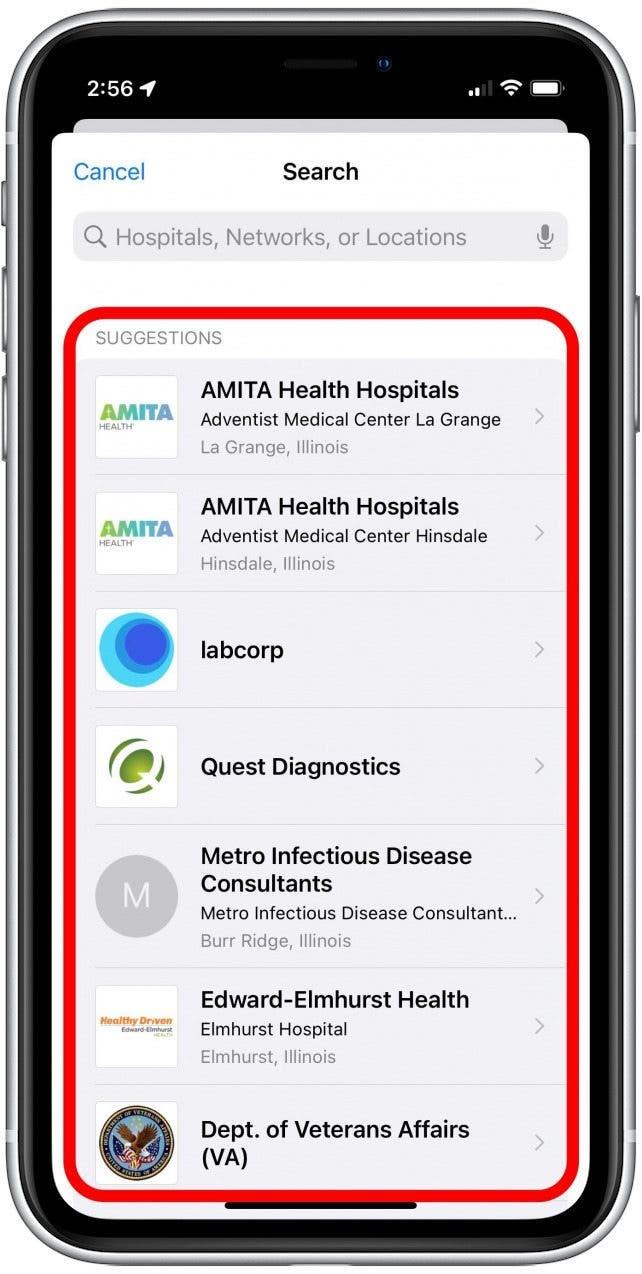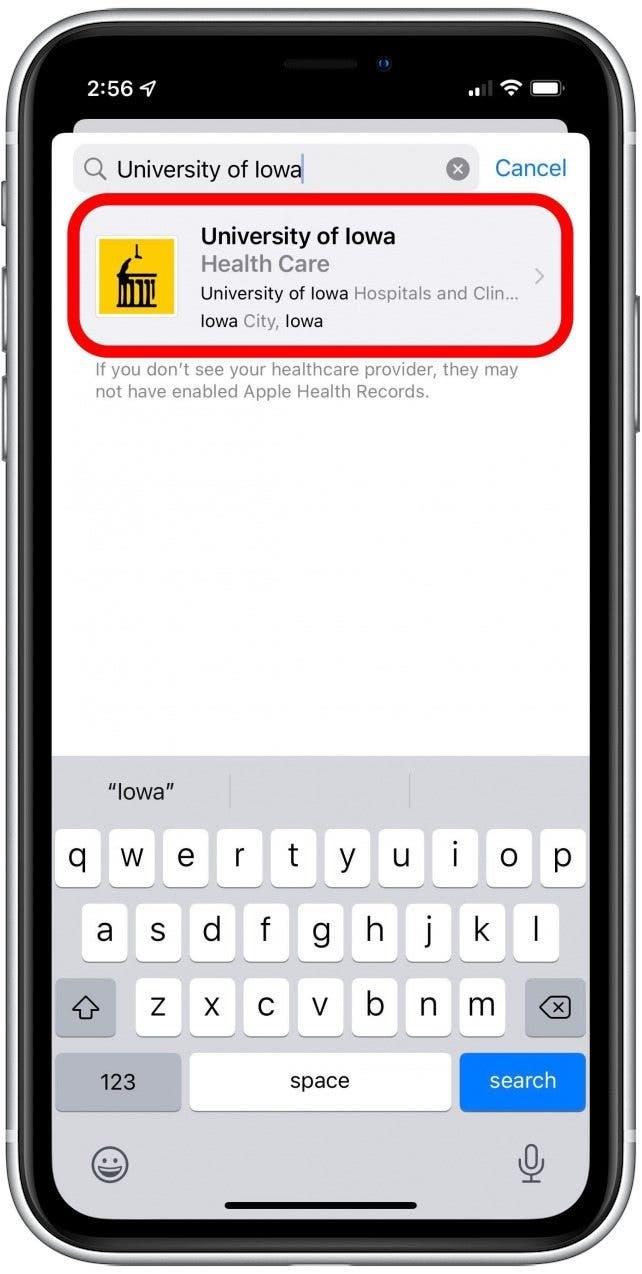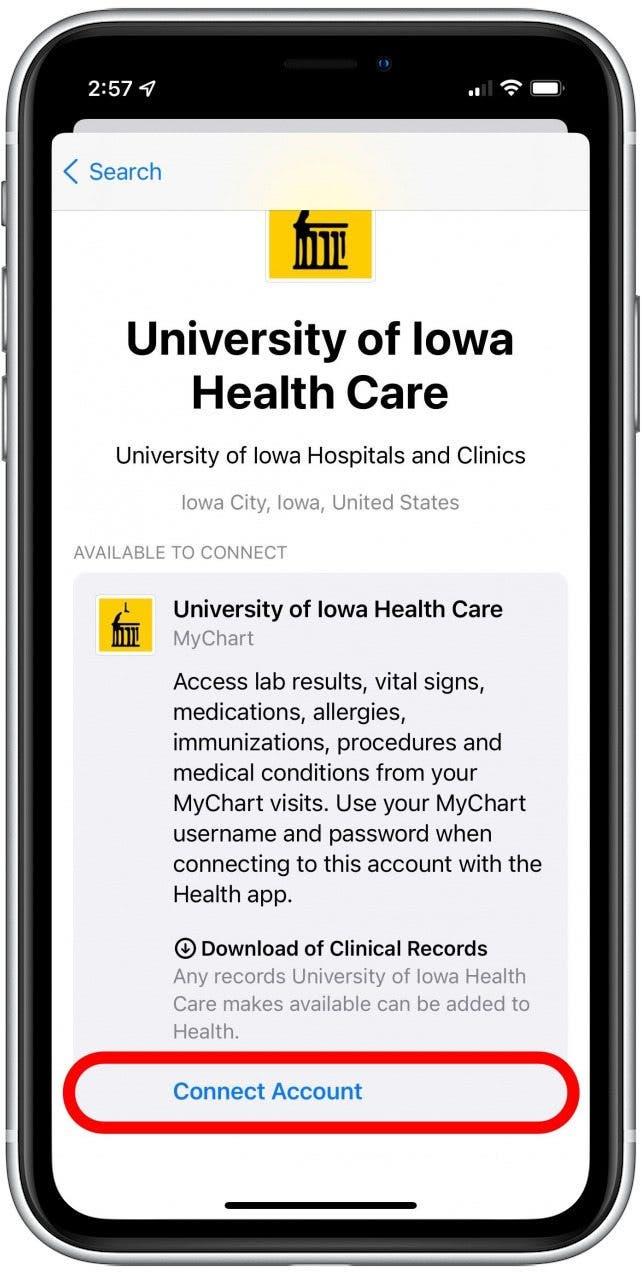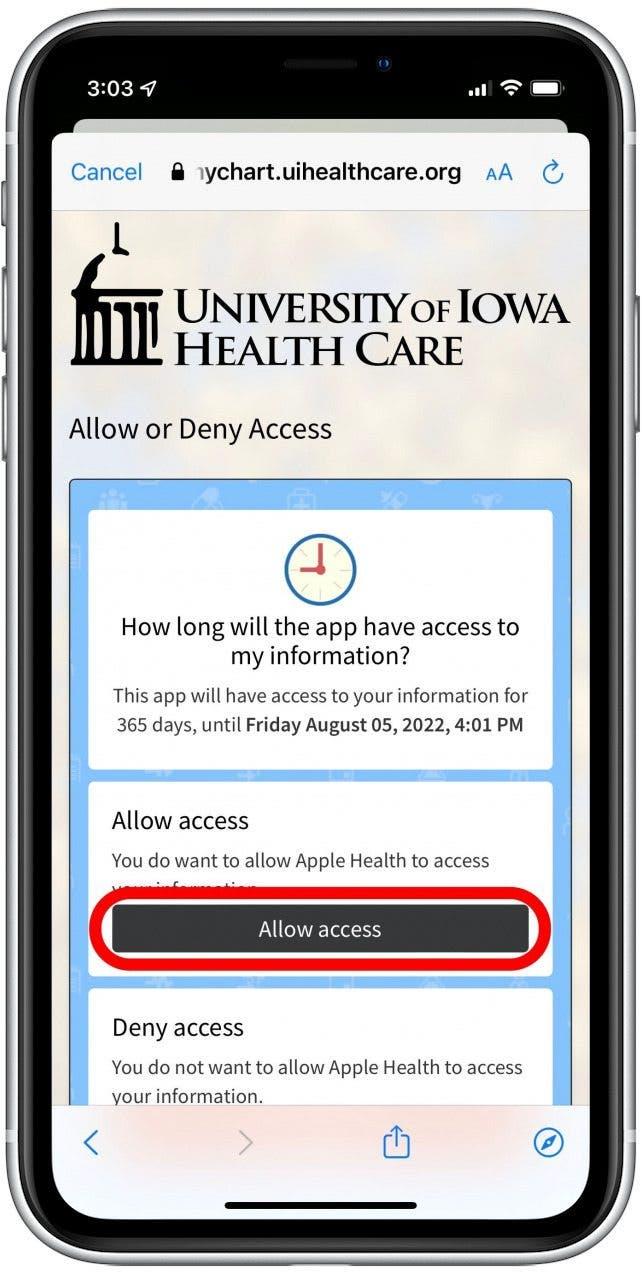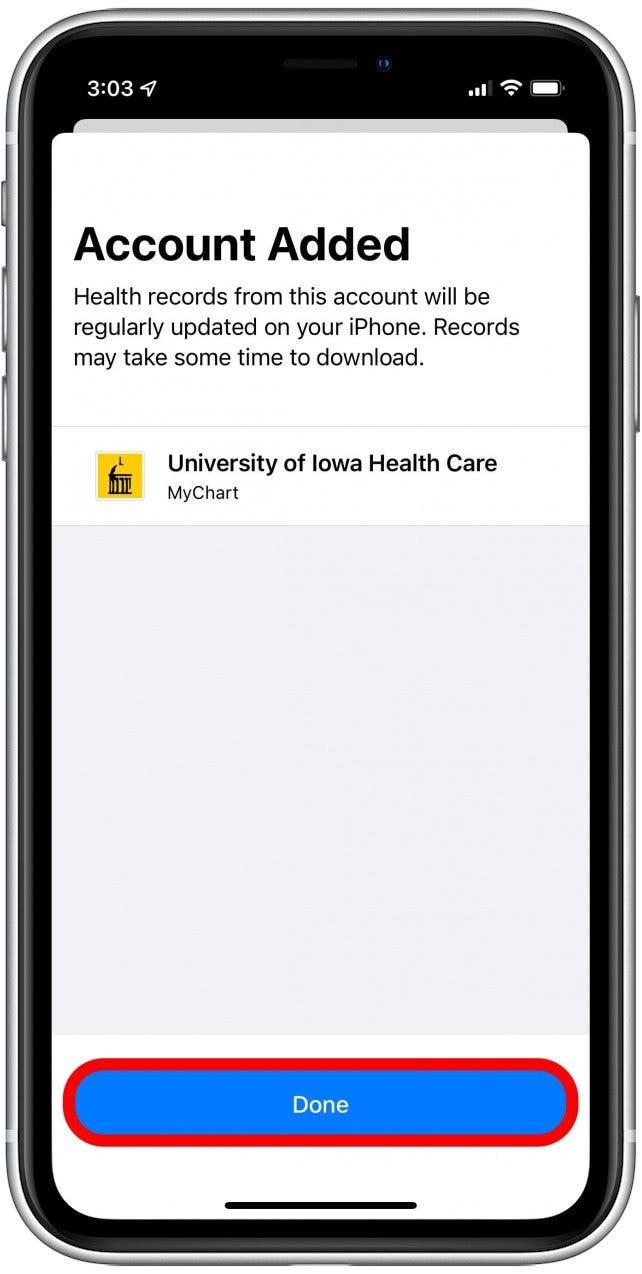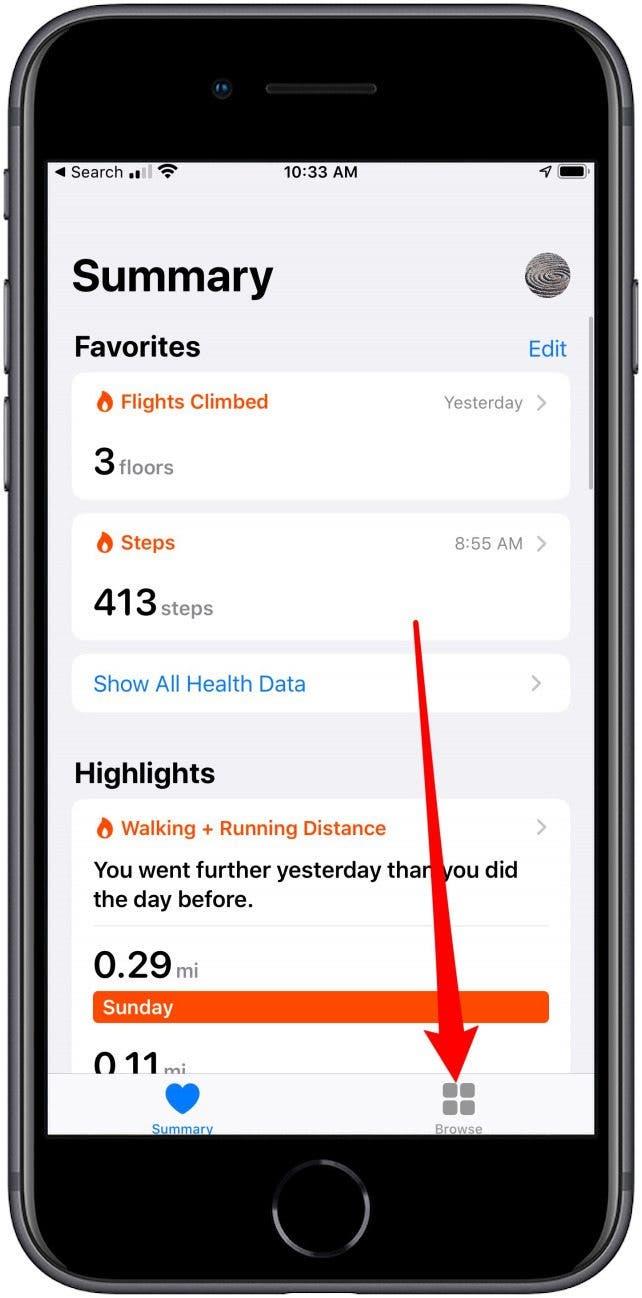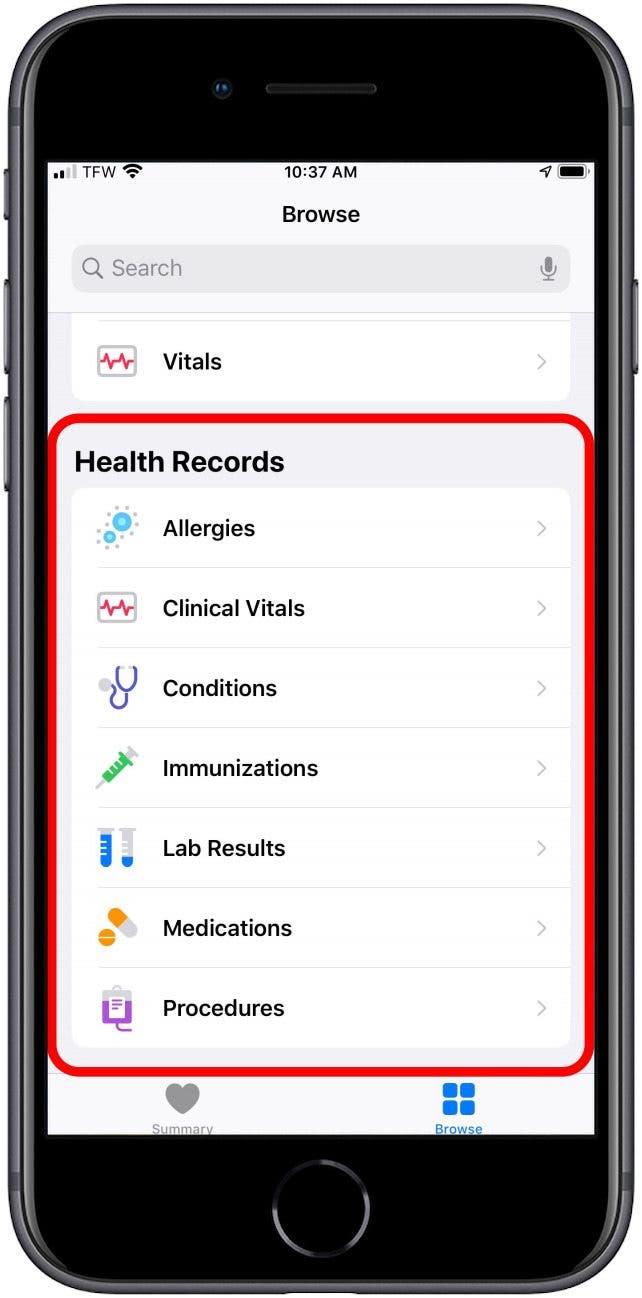IPhone Health Records -funktionen giver dig mulighed for at importere dine medicinske poster til din iPhone. Når du har gjort det, kan dine laboratorieresultater, immuniseringer og mere ses og deles med deltagende udbydere direkte fra iPhone Health -appen. Vi viser dig, hvordan du importerer og ser al din medicinske historie på et sted lige fra din iPhone.
Hvorfor du vil elske dette tip
- Se hurtigt alle dine sundhedsoplysninger på et sted.
- Det er en god ide at få gjort dette inden du deler dine sundhedsoplysninger med et familiemedlem eller en plejeperson via sundhedsappen.
Sådan importeres medicinske poster på iPhone
For tiden er antallet af hospitaler, der deltager i Apples Health Records -programmet, begrænset, men det er sikker på at ændre sig, når flere administratorer fanger til lethed, bekvemmelighed og privatliv, der tilbydes af systemet. Hvis du ser dit medicinske center opført på Apples Liste over deltagende udbydere , kan du komme i gang med programmet Health Records Right Right væk. Hvis ikke, bliver du nødt til at bede din udbyder om at registrere med æble . Sådan oprettes sundhedsregistre på din iPhone:
- Åbn sundhedsappen .

- Tryk på din profil i øverste højre hjørne.

- Tryk på sundhedsregistre .

- Tryk på kom i gang .

- Tryk på Tillad, mens du bruger app for at lade sundhedsappen få adgang til din placering.

- Vælg din sundhedsudbyder fra den viste liste.

- Hvis dit hjemmehospital ikke er der, skal du finde det ved at bruge søgefeltet øverst på forslagslisten.

- Når du har valgt din sundhedsudbyder, får du vist et resumé, der fortæller dig, hvilken slags data denne udbyder er i stand til at dele med dig via sundhedsappen.
- Tryk på tilslut konto .

- Log ind ved hjælp af dine patientportaloplysninger.
- Hvis du bliver bedt om, skal du vælge den korrekte patient fra alle sammenkoblede patienter på din patientkonto.

- Følg alle retninger på skærmen som bedt om af patientportalen. Disse kan omfatte oplysningserklæringer, oplysninger om delte data eller andre detaljer.
- Du bliver muligvis bedt om at bekræfte, at du gerne vil give adgang. I bekræftende fald, bekræft som bedt.

- Når processen er afsluttet, føres du til en bekræftelsesskærm. Tryk på udført .

- Når du har logget ind på din online patientportal, uploades dine sundhedsregistre automatisk til fanen browse i sundhedsregistret .

- Der er sektioner til kliniske besøg, laboratorieresultater, procedurer og enhver anden del af din medicinske historie.

Du skal gentage denne proces for hver af dine tilgængelige udbydere for at have en grundig samling af data i sundhedsappen. Listen over udbydere vokser fortsat, så sørg for at kontrollere regelmæssigt, om du ikke ser din udbyder opført endnu. Dernæst kan du lære hvordan man skal vende Fra medicinske påmindelser eller Ændre frekvensen . Bliv sund!